Cara Membuat Link Google Meet untuk Sekarang, Besok, dan Terjadwal di HP dan Laptop
Cara membuat link Google Meet di HP dan laptop. Akhir-akhir ini, Google Meet sebagai layanan konferensi video semakin banyak digunakan, terutama pada proses pembelajaran daring yang terpaksa diadakan oleh sekolah atau kampus akibat pandemi Covid-19 sekarang ini.
Cara menggunakan Google Meet di laptop dan HP ini terbilang sangat mudah. Dari maksimal seratus peserta, harus ada satu orang yang membuat kode atau link Google Meet kemudian membagikannya ke semua peserta yang lain.
Nantinya, mereka yang mendapatkan link Google Meet tersebut hanya perlu mengaksesnya dengan aplikasi browser atau menuliskan kodenya saja pada aplikasinya untuk cara masuk Google Meet. Setelah itu, mereka bisa langsung bergabung ke dalam meeting setelah diizinkan oleh satu orang yang membuatnya tadi.
Terdapat tiga cara membuat link Google Meet berdasarkan pada kapan Anda akan menggunakannya, apakah untuk sekarang, besok, atau terjadwal dalam waktu yang cukup lama. Berikut ketiga tutorialnya yang bisa Anda ikuti.
Cara Membuat Link Google Meet untuk Sekarang
- Buka aplikasi Google Meet di HP, atau kunjungi website Google Meet di laptop dan PC.
- Pastikan Anda sudah login ke dalam akun Google yang akan digunakan untuk rapat.
- Setelah semua peserta bergabung, maka Anda bisa memulai rapat sekarang.
Cara Membuat Link Google Meet untuk Besok
- Buka aplikasi Google Meet di HP, kunjungi website Google Meet di laptop.
- Login ke dalam akun Google yang akan Anda gunakan untuk meeting jika belum.
- Ketuk menu Rapat baru.
- Pilih Dapatkan link rapat untuk dibagikan.
- Sekarang, Anda telah selesai membuat room di Google Meet dan siap memulai rapat setelah semua peserta lainnya bergabung.
Cara Membuat Link Google Meet Terjadwal
Untuk membuat link Google Meet terjadwal, Anda harus memasang aplikasi Google Kalender terlebih dahulu di HP Android lewat Google Play Store. Setelah itu, ikuti tutorialnya di bawah ini.
- Buka aplikasi Google Meet dan ketuk Rapat baru.
- Pilih Jadwalkan di Google Kalender.
- Ketuk Simpan.
- Cara membuat jadwal rapat Google Meet melalui aplikasi Google Kalender selesai.
Cara membuat meeting di Google Meet terjadwal tadi tidak akan langsung membuat link menuju ke dalam rapat, melainkan hanya sebagai pengingat saja. Oleh karena itu, beberapa menit sebelum rapat dimulai, biasanya akan ada notifikasi dari Google Kalender bahwa ada jadwal rapat yang harus Anda ikuti.
Anda bisa langsung membuat link google meeting dengan memilih Mulai rapat instan setelah mendapat notifikasi tersebut, kemudian membagikannya ke semua peserta yang akan bergabung.
Demikianlah cara membuat link Google Meet untuk sekarang, besok, dan terjadwal di HP dan laptop, sangat mudah sekali bukan? Jika ada yang ingin Anda tanyakan, silahkan sampaikan melalui kolom komentar yang ada di bawah. Sekian dan terima kasih.














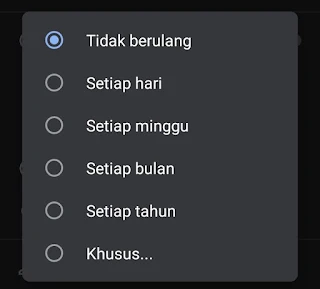


keren bro, terima kasih
BalasHapus